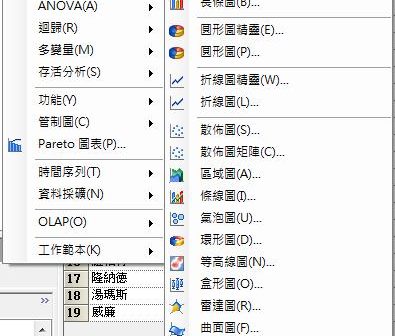
在SAS EG的強大繪圖功能中,有一個一定要介紹的功能,就是我們今天要介紹的『ODS 圖形編輯器』。首先,我們可以從工具列上方的工具->圖形->ODS 圖形編輯器
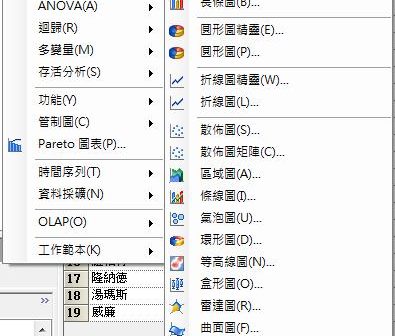
在SAS EG的強大繪圖功能中,有一個一定要介紹的功能,就是我們今天要介紹的『ODS 圖形編輯器』。首先,我們可以從工具列上方的工具->圖形->ODS 圖形編輯器
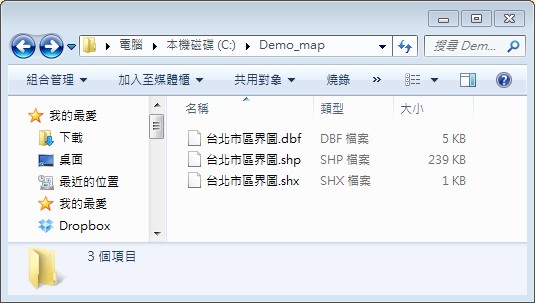
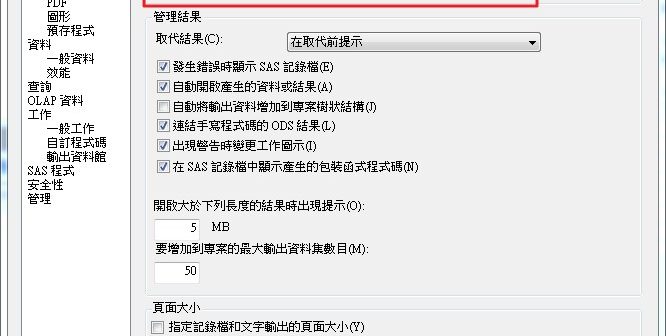
SAS EG提供許多報表樣式的結果可供選擇,其中大家最為熟稔的結果格式莫過於PDF了,而RTF結果格式是可以用Microsoft Word開啟編輯的檔案;最原始的結果格式為文字輸出,亦即可使用文字編輯器(記事本)開啟編輯的檔案。今天我們要介紹的是使用HTML格式輸出的報表結果。
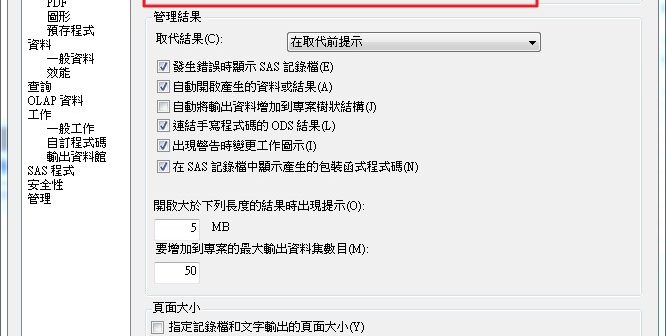
SAS EG提供許多報表樣式的結果可供選擇,其中大家最為熟稔的結果格式莫過於PDF了,而RTF結果格式是可以用Microsoft Word開啟編輯的檔案;最原始的結果格式為文字輸出,亦即可使用文字編輯器(記事本)開啟編輯的檔案。今天我們要介紹的是使用SAS報表格式輸出的報表結果。
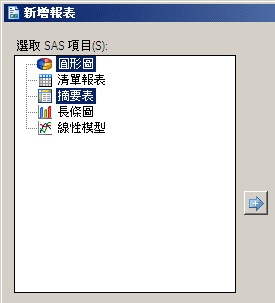
[新增報表] 視窗可讓您將專案中的多項工作所產生的 SAS 報表格式結果,合併到單一 SAS 報表中。您也可以在報表中插入文字與影像。每當重新執行產生結果的工作或程式碼,即會自動重新整理報表中的結果。SAS 報表可發行至 Repository,以與 Web Report Studio 之類的應用程式搭配使用。 在此主題中,您將建立合併圓形圖與摘要表的報表,並在報表中新增標題。 接下來您將啟動 [新增報表] 視窗。
當擁有兩個EG檔案A專案及B專案想要結合為一個專案的時候該怎麼辦呢? 可以藉由簡單的【複製】 及【 貼上】 動作,將想要流程部分作整合動作。
![用EG幫你寫論文 ,事半功倍,加速畢業![系列4-3-2]效度分析](https://blogs.sas.com/content/sastaiwan/files/2020/02/51f3e9f45939a-507x336.jpg)
步驟5:由於表3-14所得之相關係數均大於0.3(或0.4),刪除問題也無法再增加信度,因此「創新接受程度」總量表並未刪除任何問題,Cronbach a係數內在一致性信度為0.868245。進一步針對分量表進行信度分析,由表3-15與表3-16可以看出,兩個分量表(兩個因素)的相關係數也都大於0.3(或0.4),刪除問題也無法再增加信度,因此兩個分量表也毋需再刪除任何問題,Cronbach a係數內在一致性信度分別為0.840702與0.773107。
![用EG幫你寫論文 ,事半功倍,加速畢業![系列4-3-3]效度分析](https://blogs.sas.com/content/sastaiwan/files/2020/02/51f3ec7a17d72.jpg)
![用EG幫你寫論文 ,事半功倍,加速畢業![系列4-4]統計分析](https://blogs.sas.com/content/sastaiwan/files/2020/02/51ffcd18dd24f-631x336.jpg)
經過信度分析後,本單元要來教各位如何以因素分析來進行量表的項目分析 本篇文章Dr. SAS來教您 統計分析
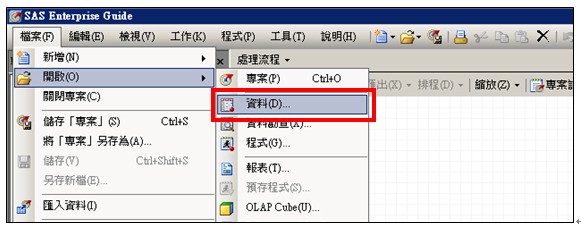
在使用Enterprise Guide(EG)進行資料匯入/匯出前,須確認以下幾點注意事項: 確認使用的Office之版本,匯出之檔案必須Office 2007之後的版本。 確認sasv9.cfg檔案(檔案位於: C:\Program Files\SASHome\SASFoundation\9.3\sasv9.cfg), 使用記事本開啟,確認其內容與下方一致。 -config "C:\Program Files\SASHome\SASFoundation\9.3\nls\zt\sasv9.cfg"